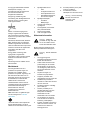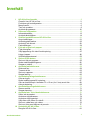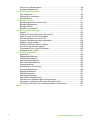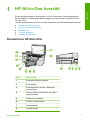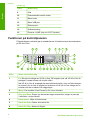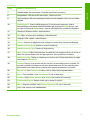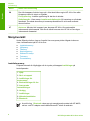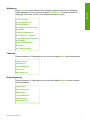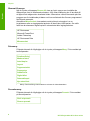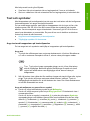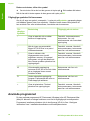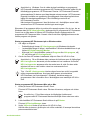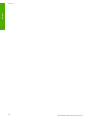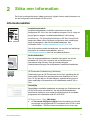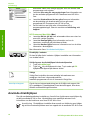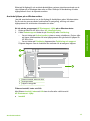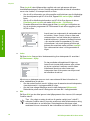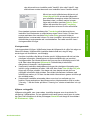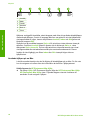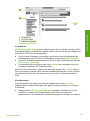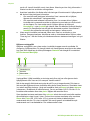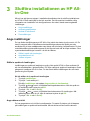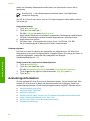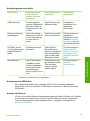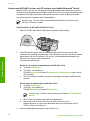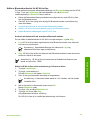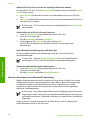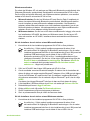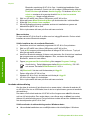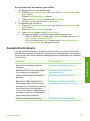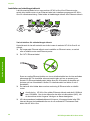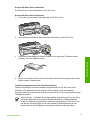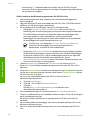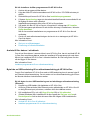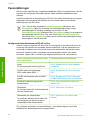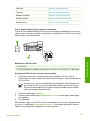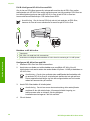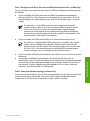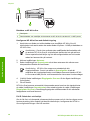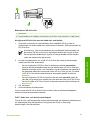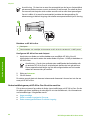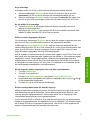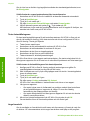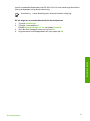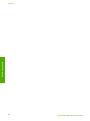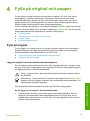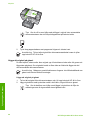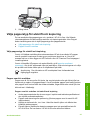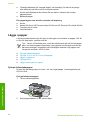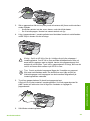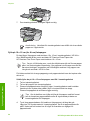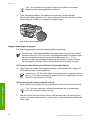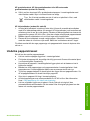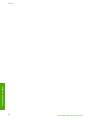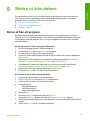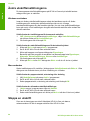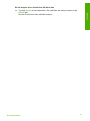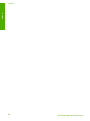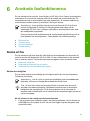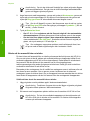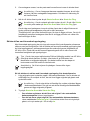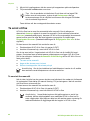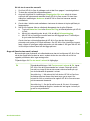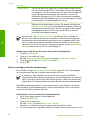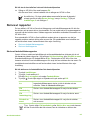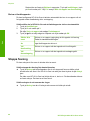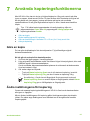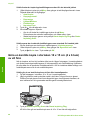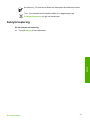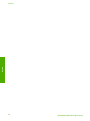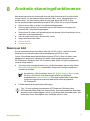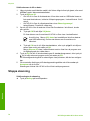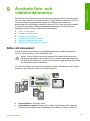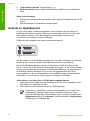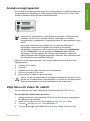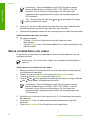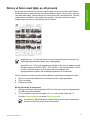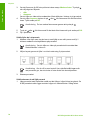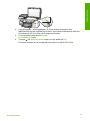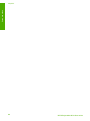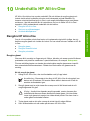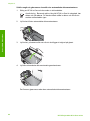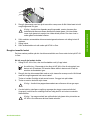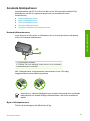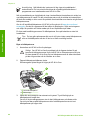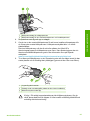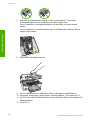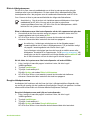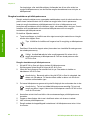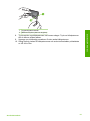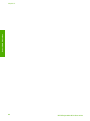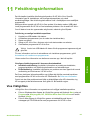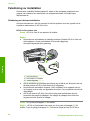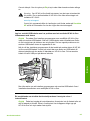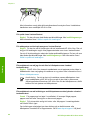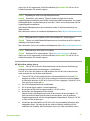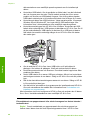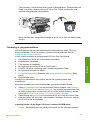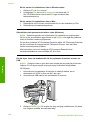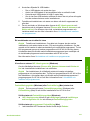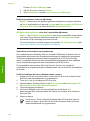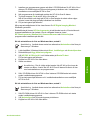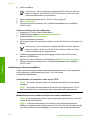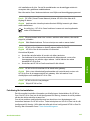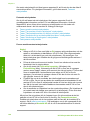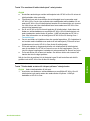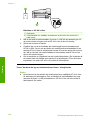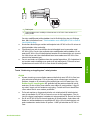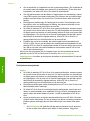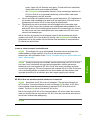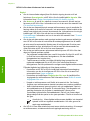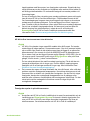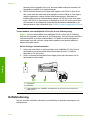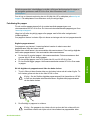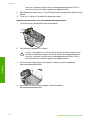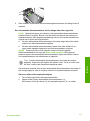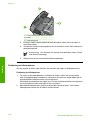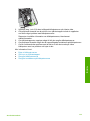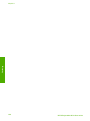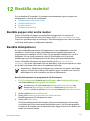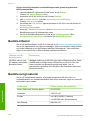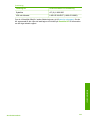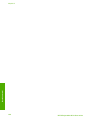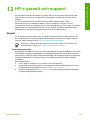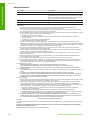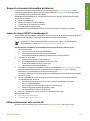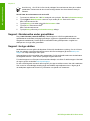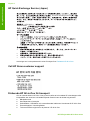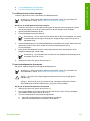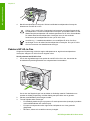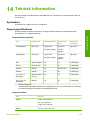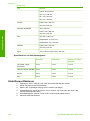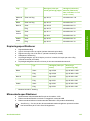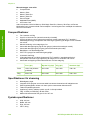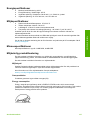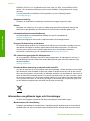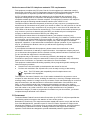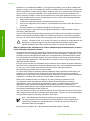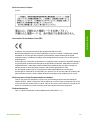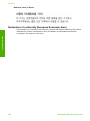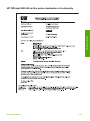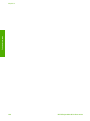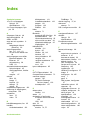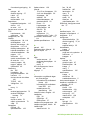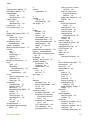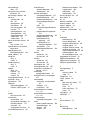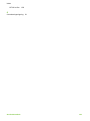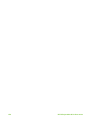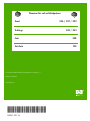HP Officejet 6300 All-in-One Printer series Användarmanual
- Typ
- Användarmanual

R
E
P
L
A
C
E
M
E
HP Officejet 6300 All-in-One series
Användarhandbok

HP Officejet 6300 All-in-One series
Användarhandbok

© Copyright 2006 Hewlett-Packard
Development Company, L.P.
Informationen i det här dokumentet
kan komma att ändras utan
föregående meddelande.
Återgivning, bearbetning eller
översättning utan skriftligt tillstånd är
förbjudet, förutom vad som gäller
under upphovsrätten.
Adobe och Acrobat-logotypen är
antingen registrerade varumärken
eller varumärken som tillhör Adobe
Systems Incorporated i USA och/eller
andra länder.
Windows®, Windows NT®, Windows
ME®, Windows XP® och Windows
2000® är registrerade varumärken i
USA som tillhör Microsoft Corporation.
Intel® och Pentium® är registrerade
varumärken som tillhör Intel
Corporation.
Energy Star® och Energy Star-
logotypen® är registrerade
varumärken i USA som tillhör United
States Environmental Protection
Agency.
Publiceringsnummer: Q8061-90134
Februari 2006
Meddelande
De enda garantierna för HP:s
produkter och tjänster anges i de
garantier som medföljer dessa
produkter och tjänster. Ingenting i det
här dokumentet får tolkas som en
ytterligare garanti. HP ansvarar inte
för tekniska fel, korrekturfel eller
utelämnanden i dokumentet.
Hewlett-Packard ansvarar inte för
oavsiktliga skador eller följdskador i
samband med användning av
dokumentationen eller den
programvara som beskrivs i
dokumentationen.
Obs! Information om gällande lagar
och förordningar finns i Teknisk
information.
I de flesta länder är det förbjudet att
kopiera följande objekt. Om du är
osäker bör du kontrollera med en jurist.
● Myndighetsdokument:
– Pass
– Immigrationsdokument
– Vissa tjänstedokument
– Identifikationsdokument,
ID-kort eller insignier
● Myndighetsstämplar:
– Frimärken
– Matkuponger
● Checkar eller växlar på
myndigheter
● Penningsedlar, resecheckar
eller postremissväxlar
● Deponeringscertifikat
● Verk med upphovsrätt
Säkerhetsinformation
Varning Utsätt inte
produkten för regn eller fukt
om du vill undvika risk för
brand eller elektriska stötar.
Minska risken för skada genom att
alltid följa säkerhetsanvisningarna.
Varning Risk för elektriska
stötar
1. Läs noggrant igenom
installationshandboken så att du
förstår alla instruktioner.
2. Anslut endast enheten till ett
jordat eluttag när du ansluter
den till elnätet. Om du inte vet
om eluttaget är jordat eller inte
bör du kontrollera det med en
elektriker.
3. Följ alla varningar och
instruktioner på produkten.
4. Koppla ur produkten från
vägguttaget innan du rengör den.
5. Installera inte produkten i
närheten av vatten eller använd
den när du är blöt.
6. Installera produkten ordentligt
på en stabil yta.
7. Placera produkten på en
skyddad plats där ingen kan
trampa eller snubbla på
strömkabeln och där
strömkabeln inte kan skadas.
8. Om produkten inte fungerar
som den ska bör du läsa om
felsökning i direkthjälpen.
9. Enheten innehåller inga interna
delar som behöver service. Låt
endast service utföras av
behörig personal.
10. Använd produkten på en plats
med god ventilation.
11. Använd bara med den
nätadapter som levereras av HP.
Varning Denna utrustning
kommer inte att kunna
användas under
strömavbrott.

Innehåll
1 HP All-in-One översikt..........................................................................................3
Översikt över HP All-in-One....................................................................................3
Funktioner på kontrollpanelen................................................................................4
Menyöversikt..........................................................................................................6
Text och symboler..................................................................................................9
Använda programmet...........................................................................................10
2 Söka mer information.........................................................................................13
Informationskällor.................................................................................................13
Använda direkthjälpen..........................................................................................14
3 Slutföra installationen av HP All-in-One...........................................................21
Ange inställningar.................................................................................................21
Anslutningsinformation.........................................................................................22
Ansluta till ett nätverk...........................................................................................29
Faxinställningar....................................................................................................34
4 Fylla på original och papper..............................................................................45
Fylla på original....................................................................................................45
Välja papperstyp för utskrift och kopiering............................................................47
Lägga i papper......................................................................................................48
Undvika papperstrassel .......................................................................................53
5 Skriva ut från datorn........................................................................................... 55
Skriva ut från ett program.....................................................................................55
Ändra utskriftsinställningarna................................................................................56
Stoppa en utskrift..................................................................................................56
6 Använda faxfunktionerna...................................................................................59
Skicka ett fax........................................................................................................59
Ta emot ett fax......................................................................................................62
Skriva ut rapporter................................................................................................65
Stoppa faxning......................................................................................................66
7 Använda kopieringsfunktionerna......................................................................67
Göra en kopia.......................................................................................................67
Ändra inställningarna för kopiering.......................................................................67
Göra en kantlös kopia i storleken 10 x 15 cm (4 x 6 tum) av ett foto....................68
Avbryta kopiering..................................................................................................69
8 Använda skanningsfunktionerna......................................................................71
Skanna en bild......................................................................................................71
Stoppa skanning...................................................................................................72
9 Använda foto- och videofunktionerna..............................................................73
Sätta i ett minneskort............................................................................................73
Ansluta en digitalkamera......................................................................................74
Ansluta en lagringsenhet......................................................................................75
Välja foton och videor för utskrift..........................................................................75
Skriva ut valda foton och videor............................................................................76
Skriva ut foton med hjälp av ett provark................................................................ 77
10 Underhålla HP All-in-One...................................................................................81
Rengöra HP All-in-One.........................................................................................81
Användarhandbok
1

Skriva ut en självtestrapport.................................................................................84
Använda bläckpatroner.........................................................................................85
11 Felsökningsinformation.....................................................................................93
Visa Viktigt-filen....................................................................................................93
Felsökning av installation...................................................................................... 94
Driftsfelsökning...................................................................................................114
12 Beställa material...............................................................................................121
Beställa papper eller andra medier.....................................................................121
Beställa bläckpatroner........................................................................................121
Beställa tillbehör ................................................................................................122
Beställa övrigt material.......................................................................................122
13 HP:s garanti och support.................................................................................125
Garanti................................................................................................................125
Support och annan information på Internet......................................................... 127
Innan du ringer till HP:s kundsupport..................................................................127
Hitta serienummer och service-ID......................................................................127
Support i Nordamerika under garantitiden..........................................................128
Support i övriga världen......................................................................................128
HP Quick Exchange Service (Japan).................................................................. 130
Call HP Korea customer support........................................................................130
Förbereda HP All-in-One för transport................................................................130
Paketera HP All-in-One......................................................................................132
14 Teknisk information.......................................................................................... 133
Systemkrav.........................................................................................................133
Pappersspecifikationer.......................................................................................133
Utskriftsspecifikationer........................................................................................134
Kopieringsspecifikationer....................................................................................135
Minneskortsspecifikationer.................................................................................135
Faxspecifikationer...............................................................................................136
Specifikationer för skanning................................................................................136
Fysiska specifikationer........................................................................................ 136
Energispecifikationer..........................................................................................137
Miljöspecifikationer.............................................................................................137
Minnesspecifikationer.........................................................................................137
Miljövänlig produkthantering...............................................................................137
Information om gällande lagar och förordningar.................................................138
Declaration of conformity (European Economic Area)........................................142
HP Officejet 6300 All-in-One series declaration of conformity............................143
Index.........................................................................................................................145
2
HP Officejet 6300 All-in-One series

1
HP All-in-One översikt
Du kan använda många av funktionerna i HP All-in-One direkt, utan att starta datorn.
Du kan snabbt och enkelt göra sådana uppgifter som att kopiera och skicka fax från
HP All-in-One.
I det här avsnittet beskrivs HP All-in-Ones maskinvara och kontrollpanelens funktioner.
● Översikt över HP All-in-One
● Funktioner på kontrollpanelen
● Menyöversikt
● Text och symboler
● Använda programmet
Översikt över HP All-in-One
Siffra Beskrivning
1 Automatisk dokumentmatare
2 Kontrollpanel
3 Kontrollpanellens fönster (kallas även
teckenfönster)
4 Främre USB-port för kamera och andra
lagringsenheter
5 Platser för minneskort
6 Stöd för utmatningsfack
7 Inmatningsfack
8 Utmatningsfack
Användarhandbok
3
Översikt

Siffra Beskrivning
9 Glas
10 Dokumentstöd innanför locket
11 Bakre lucka
12 Bakre USB-port
13 Ethernet-port
14 Strömanslutning
15 Portarna 1-LINE (fax) och 2-EXT (telefon)
Funktioner på kontrollpanelen
Följande diagram och tabell ger en snabbreferens till funktionerna på kontrollpanelen
på HP All-in-One.
Siffra Namn och beskrivning
1 På: Slår på och stänger av HP All-in-One. På-knappen lyser när HP All-in-One är
påslagen. Lampan blinkar när ett jobb utförs.
När HP All-in-One är avstängd drar den fortfarande ström, även om förbrukningen
är minimal. Om du helt vill koppla bort strömmen till HP All-in-One, stänger du av
enheten och drar ut kabeln från vägguttaget.
2
Meny i Fax-området: Visar Faxmenyn för val av alternativ.
3 Ring igen/Paus: Ringer upp det senast slagna numret eller infogar en paus på
3 sekunder i ett faxnummer.
4
Kortnummer: Väljer ett kortnummer.
5
Starta fax Svart: Startar ett svartvitt fax.
6
Starta fax Färg: Startar ett färgfax.
Kapitel 1
(fortsättning)
4
HP Officejet 6300 All-in-One series
Översikt

Siffra Namn och beskrivning
7
Snabbknappar för kortnummer: Visar de fem första kortnumren.
8
Knappsatsen: Här skriver du faxnummer, värden och text.
9 Varningslampa: När varningslampan blinkar har det uppstått ett fel som du måste
åtgärda.
10 Inställningar/?: Visar Inställningsmenyn för att generera rapporter, ändrar
faxinställningar och andra underhållsinställningar och öppnar Hjälp-menyn. När
du väljer ett ämne på Hjälp-menyn, öppnas ett hjälpfönster på datorns bildskärm.
11
Vänsterpil: Minskar värden i teckenfönstret.
12
OK: Väljer en meny eller inställning i teckenfönstret.
13
Högerpil: Ökar värden i teckenfönstret.
14
Avbryt: Avbryter ett pågående jobb, stänger en meny eller avslutar inställningar.
15
Starta kopiering Svart: Startar en svartvit kopiering.
16
Starta kopiering Färg: Startar en färgkopiering.
17 Skriv ut foton: Väljer fotofunktionen. Använd den här knappen när du vill skriva ut
foton från ett minneskort eller en lagringsenhet, eller spara foton på datorn.
18 Starta skanning: Startar en skanning och skickar den till den destination du valde
med knappen Skanna till.
19 Provark: Skriver ut ett provark när du har satt i ett minneskort på en kortplats. Ett
provark innehåller miniatyrer av alla foton på minneskortet. Du kan markera foton
på provarket och sedan skriva ut dessa foton genom att skanna in provarket.
20
Skanna till: Visar Skanna till-menyn, där du väljer skanningsdestination.
21
Meny i Foto-området: Visar Fotomenyn för val av alternativ.
22
Kvalitet: Väljer Bästa, Normal, eller Snabb som kvalitet för kopiering.
23
Förminska/förstora: Ändrar storlek på en kopia för utskrift.
24
Meny i Kopiera-området: Visar Kopieringsmenyn för val av alternativ.
25 Visa: Visar menyer och meddelanden.
(fortsättning)
Användarhandbok
5
Översikt

Siffra Namn och beskrivning
26 Den här knappens funktion beror på i vilket land/vilken region HP All-in-One sålts.
Knappens namn är något av följande:
Faxupplösning: Justerar upplösning för det fax du skickar.
Skräpfaxspärr: Visar menyn Installera skräpfaxspärr för hantering av oönskade
faxsamtal. Du måste abonnera på nummerpresentation för att kunna använda
denna funktion.
27 Autosvar: När den här knappen lyser besvarar HP All-in-One automatiskt
inkommande telefonsamtal. När den är släckt besvarar inte HP All-in-One några
inkommande faxsamtal.
Menyöversikt
Under följande rubriker visas en översikt över menyerna på den högsta nivån som
visas i teckenfönstret på HP All-in-One.
● Installationsmeny
● Hjälpmeny
● Faxmeny
● Kopieringsmeny
● Skanna till-menyn
● Fotomeny
● Provarksmeny
Installationsmeny
Följande alternativ är tillgängliga när du trycker på knappen Inställningar på
kontrollpanelen.
1. Hjälp
2. Skriv ut rapport
3. Inställningar för
kortnummer
4. Basinställningar för fax
5. Avancerade
faxinställningar
6. Verktyg
7. Inställningar
8. Nätverksinstallation
9. Bluetooth
Anmärkning Bluetooth visas som ett menyalternativ endast när HP bt450,
skrivar- och PC-adapter med trådlös Bluetooth
®
-teknik är ansluten.
Kapitel 1
(fortsättning)
6
HP Officejet 6300 All-in-One series
Översikt

Hjälpmeny
Menyn Hjälp ger snabb åtkomst till de viktigaste hjälpavsnitten och blir tillgänglig i
inställningsmenyn när du trycker på knappen Inställningar. Följande alternativ är
tillgängliga. När du har valt ett avsnitt visas det på datorns skärm.
1. Hur gör jag?
2. Felmeddelanden
3. Bläckpatroner
4. Lägga i original och fylla
på papper
5. Allmän felsökning
6. Felsökning – nätverk
7. Använda faxfunktionerna
8. Använda
skanningsfunktioner
9. Support
0. Produktöversikt
Faxmeny
Följande alternativ är tillgängliga när du trycker på knappen Meny på kontrollpanelen.
Ange nummer
Upplösning
Ljusare/Mörkare
Skicka fax
Nya stand.inst.
Kopieringsmeny
Följande alternativ är tillgängliga när du trycker på knappen Meny i Kopiera-området
på kontrollpanelen.
Antal kopior
Kop.pappersstrl.
Papperstyp
Ljusare/Mörkare
Förbättringar
Nya stand.inst.
Användarhandbok
7
Översikt

Skanna till-menyn
När du trycker på knappen Skanna till visas en lista i menyn som innehåller de
tillämpningar som är installerade på datorn. Välj vilken tillämpning du vill använda till
att öppna och redigera den skannade bilden. Alternativen varierar beroende på vilka
program som är installerade på datorn och kan omfatta ett eller flera av programmen i
det följande exemplet.
Alternativet Minnesenhet visas endast om det sitter ett minneskort i en av
kortplatserna eller en lagringsenhet ansluten till den främre USB-porten. Om så är
fallet kan du skanna en digital kopia till minneskortet eller lagringsenheten.
HP Photosmart
Microsoft PowerPoint
Adobe Photoshop
HP Photosmart Dela
Minnesenhet
Fotomeny
Följande alternativ är tillgängliga när du trycker på knappen Meny i Foto-området på
kontrollpanelen.
Fotoöverföring
*
Markera foton
Antal kopior
Layout
Pappersstorlek
Papperstyp
SmartFocus
Digital blixt
Datumstämpel
Nya stand.inst.
* Menyn Fotoöverföring visas endast om enheten är nätverksansluten.
Provarksmeny
Följande alternativ är tillgängliga när du trycker på knappen Provark i Foto-området
på kontrollpanelen.
Skriv ut provark
Skanna provark
Kapitel 1
8
HP Officejet 6300 All-in-One series
Översikt

Med ett provark kan du göra följande:
● Visa foton från ett minneskort eller en lagringsenhet i form av ett indexark.
● Skriva ut valda foton från ett minneskort eller en lagringsenhet på ett enkelt sätt.
Text och symboler
Med knappsatsen på kontrollpanelen kan du ange text och tecken när du konfigurerar
kortnummerposter och anger faxrubrikinformation.
Du kan också ange symboler med hjälp av knappsatsen när du ringer ett fax- eller
telefonnummer. När HP All-in-One slår numret tolkar den symbolen och handlar
därefter. Om du exempelvis anger ett tankstreck i faxnumret, gör HP All-in-One en
paus innan återstoden av numret slås. En paus är bra om du behöver använda en
extern linje innan du slår faxnumret.
● Ange text med knappsatsen på kontrollpanelen
● Tillgängliga symboler för faxnummer
Ange text med knappsatsen på kontrollpanelen
Du kan ange text och symboler med hjälp av knappsatsen på kontrollpanelen.
Ange text
1. Tryck på den siffertangent som motsvarar bokstaven du vill skriva. Bokstäverna
a, b och c motsvarar exempelvis siffran 2, så som visas på knappen nedan.
Tips Tryck på en knapp upprepade gånger om du vill se vilka tecken
som är tillgängliga. Beroende på dina inställningar för språk och land/
region kan andra tecken vara tillgängliga utöver de som visas på
knappsatsen.
2. När rätt tecken visas väntar du tills markören hoppar ett steg åt höger eller trycker
på
. Tryck på den siffra som motsvarar nästa bokstav i namnet. Tryck så
många gånger det behövs för att rätt bokstav ska visas. Den första bokstaven av
ett ord blir automatiskt en versal.
Ange ett mellanrum, en paus eller en symbol
➔
Om du vill infoga ett blanksteg trycker du på Mellanslag.
Om du vill infoga en paus trycker du på Ring igen/Paus. Ett tankstreck visas i
nummersekvensen.
Om du vill skriva en symbol, exempelvis @, trycker du på knappen Symboler
upprepade gånger och bläddrar igenom listan med symboler som du kan välja:
asterisk (*), bindestreck (-), et-tecken (&), punkt (.), snedstreck (/), parentes ( ),
apostrof ('), likhetstecken (=), nummersymbol (#), snabel-a (@), understreck (_),
plustecken (+), utropstecken (!), semikolon (;), frågetecken (?), komma (,), kolon
(:), procent (%), ungefär lika med (~).
Användarhandbok
9
Översikt

Radera en bokstav, siffra eller symbol
➔
Om du skriver fel tar du bort det genom att trycka på
. Skriv sedan rätt tecken.
När du har skrivit texten sparar du den genom att trycka på OK.
Tillgängliga symboler för faxnummer
Om du vill ange en symbol, exempelvis *, trycker du på Symboler upprepade gånger
och bläddrar igenom listan över symboler. I tabellen nedan visas vilka symboler du
kan använda i fax- eller telefonnummer, faxrubriker och kortnummer.
Till-
gängliga
symboler
Beskrivning Tillgänglig när du skriver
* Visar en asterisk när en sådan
behövs vid uppringning.
Faxrubrik, kortnummernamn,
kortnummer, fax- och
telefonnummer och övervakad
uppringning
- När du ringer upp automatiskt,
lägger HP All-in-One in en paus i
nummersekvensen.
Faxrubrik, nummer i faxrubrik,
kortnummernamn, kortnummer
samt fax- och telefonnummer
( ) Visar en vänster- eller
högerparentes som visuellt
avgränsar nummer, till exempel
riktnummer, och gör det lättare att
läsa. Dessa symboler påverkar inte
uppringningen.
Faxrubrik, nummer i faxrubrik,
kortnummernamn, kortnummer
samt fax- och telefonnummer
W Vid automatisk uppringning
instruerar W HP All-in-One att vänta
på en ringsignal innan numret
fortsätter att slås.
Kortnummer och fax- och
telefonnummer
R Under automatisk uppringning
fungerar R på samma sätt som en
Flash-knapp på telefonen.
Kortnummer och fax- och
telefonnummer
+ Visar ett plustecken. Tecknet
påverkar inte uppringningen.
Faxrubrik, nummer i faxrubrik,
kortnummernamn, kortnummer
samt fax- och telefonnummer
Använda programmet
Du kan använda programmet HP Photosmart (Windows) eller HP Photosmart Mac
(Mac) för åtkomst av många funktioner som inte är tillgängliga på kontrollpanelen.
Programmet installeras på datorn när du konfigurerar HP All-in-One. Ytterligare
information finns i installationshandboken som medföljde enheten.
Kapitel 1
10
HP Officejet 6300 All-in-One series
Översikt

Anmärkning Windows: Om du valde minimal installation av programmet
HP Photosmart installeras programmet HP Photosmart Essential istället för det
fullständiga programmet, HP Photosmart Premier. HP Photosmart Essential
rekommenderas för datorer med begränsade minnesresurser. HP Photosmart
Essential innehåller en uppsättning grundläggande fotoredigeringsfunktioner
istället för standarduppsättningen i den fullständiga versionen av
HP Photosmart Premier.
Hänvisningar till programmet i den här boken och i direkthjälpen avser båda
versionerna av HP Photosmart såvida inget annat anges.
Åtkomsten till programmet skiljer sig mellan olika operativsystem. Om du t.ex. har en
Windows-dator är HP Lösningscenter utgångspunkt för programmet HP Photosmart.
Om du har en Mac-dator är fönstret HP Photosmart Studio utgångspunkten för
programmet HP Photosmart Mac. Oavsett vilket är det från utgångspunkten som du
startar program och tjänster.
Starta programmet HP Photosmart på en Windows-dator
1. Gör något av följande:
– Dubbelklicka på ikonen HP Lösningscenter på Windows-skrivbordet.
– I systemfältet längst till höger i aktivitetsfältet i Windows dubbelklickar du på
ikonen HP Digital Imaging Monitor.
– Klicka på Start i aktivitetsfältet, peka på Program eller Alla program, välj
HP och klicka på HP Lösningscenter.
2. Om du har flera HP-enheter installerade väljer du fliken för HP All-in-One.
Anmärkning På en Windows-dator varierar de funktioner som är tillgängliga i
HP Lösningscenter beroende på vilka enheter du har installerat. Ikonerna i
HP Lösningscenter anpassas efter den enhet som är vald. Om den valda
enheten inte har en viss funktion visas inte motsvarande ikon i
HP Lösningscenter.
Tips Om HP Lösningscenter inte har några ikoner kan ett fel ha uppstått
under programinstallationen. Korrigera detta genom att avinstallera
HP Photosmart via Kontrollpanelen i Windows. Installera sedan om
programvaran. Mer information finns i direkthjälpen som medföljde HP All-in-
One.
Starta programmet HP Photosmart Mac på en Mac
1. Klicka på ikonen HP Photosmart Studio i Dock.
Fönstret HP Photosmart Studio visas. Där kan du hantera, redigera och skicka
foton.
Anmärkning På en Mac varierar de tillgängliga funktionerna i
programvaran HP Photosmart Mac beroende på vilken enhet som valts.
2. I aktivitetsfältet HP Photosmart Studio klickar du på Enheter.
Fönstret HP Device Manager visas.
3. Under Välj enhet klickar du på ikonen för HP All-in-One.
Härifrån kan du skanna, göra kopior och utföra underhåll, till exempel kontrollera
patronernas bläcknivåer.
Användarhandbok
11
Översikt

Kapitel 1
12
HP Officejet 6300 All-in-One series
Översikt

2
Söka mer information
Det finns en mängd dokument, både tryckta och i digitalt format, med information om
hur du konfigurerar och använder HP All-in-One.
Informationskällor
Installationshandbok
Installationshandboken innehåller instruktioner om hur du
konfigurerar HP All-in-One och installerar program. Det är viktigt att
du går igenom stegen i installationshandboken i rätt ordning.
Anmärkning För att utnyttja funktionerna i HP All-in-One till fullo
kanske du måste utföra ytterligare konfiguration eller inställningar
enligt anvisningarna i den här användarhandboken. Mer
information finns i Slutföra installationen av HP All-in-One.
Om du får problem under installationen, läs avsnittet om felsökning i
sista delen av installationshandboken, eller se
Felsökningsinformation i den här användarhandboken.
HP Photosmart
2600 series printer
User Guide
Användarhandbok
Den här användarhandboken innehåller information om hur du
använder HP All-in-One, inklusive tips om felsökning och
instruktioner steg-för-steg. Den ger också ytterligare
installationsanvisningar som kompletterar installationshandboken.
HP Photosmart Produktvisning (Windows)
Produktvisningen av HP Photosmart är ett roligt, interaktivt sätt att
få en snabb översikt över programvaran som medföljer HP All-in-
One. Du får lära dig hur du kan redigera, organisera och skriva ut
foton med hjälp av programmet som installerades med HP All-in-
One.
Direkthjälp
Direkthjälpen innehåller detaljerade anvisningar om funktionerna på
HP All-in-One som inte beskrivs i den här användarhandboken,
bland annat funktioner som endast är tillgängliga när du använder
programmet du installerade med HP All-in-One.
HP Photosmart - Hjälp (Windows)
● I Få ut mesta möjliga av hjälpen finns information om att hitta
anvisningar om programmet HP Photosmart eller HP All-in-One
i direkthjälpen . Där finns även information om hur man visar
Användarhandbok
13
Söka mer information

animerade videor med vanliga uppgifter som kan utföras med
programvaran och enheten.
● I avsnittet Visa steg för steg-anvisningar finns information om
hur du använder programmet HP Photosmart med HP All-in-
One.
● I avsnittet Undersök vad du kan göra finns mer information
om de praktiska och kreativa saker du kan göra med
programmet HP Photosmart och HP All-in-One.
● Om du behöver mer hjälp eller vill kontrollera HP:s
programuppdateringar, läser du avsnittet om felsökning och
support.
HP Photosmart Mac Hjälp (Mac)
● I avsnittet Så här gör du finns animerade videor som visar hur
man utför vanliga uppgifter.
● I avsnittet Komma igång finns information om hur du
importerar, modifierar och distribuerar bilder.
● I avsnittet Använd hjälp finns mer information om hur du hittar
information i direkthjälpen.
Mer information finns i Använda direkthjälpen.
Direkthjälp i enheten
Du kan få hjälp direkt i enheten. Hjälpen innehåller mer information
om utvalda avsnitt.
Så här öppnar du direkthjälpen från kontrollpanelen
1. Tryck på Inställningar.
2.
Tryck på
tills rätt hjälpavsnitt visas. Tryck sedan på OK.
Hjälpavsnittet öppnas på datorns skärm.
Viktigt
Viktigt-filen innehåller den mest aktuella informationen som
antagligen inte finns i några andra skrifter.
Installera programmen om du vill komma åt Viktigt-filen.
www.hp.se/support Om du har en Internet-anslutning kan du få hjälp och support från
HP:s webbplats. På webbplatsen finns teknisk support, drivrutiner,
tillbehör och beställningsinformation.
Använda direkthjälpen
Den här användarhandboken innehåller en översikt över funktionerna som hjälper dig
att börja använda HP All-in-One. I direkthjälpen som medföljde enheten finns
information om alla funktioner som finns för HP All-in-One.
Anmärkning Direkthjälpen innehåller även avsnitt om felsökning som hjälper
dig att lösa eventuella problem som kan uppstå när du använder HP All-in-One.
Kapitel 2
(fortsättning)
14
HP Officejet 6300 All-in-One series
Söka mer information

Sättet att få tillgång till och använda direkthjälpen varierar något beroende på om du
visar hjälpen på en Windows-dator eller en Mac. Riktlinjer för användning av båda
hjälpsystemen finns i de följande avsnitten.
Använda hjälpen på en Windows-dator
I det här avsnittet beskrivs hur du får tillgång till direkthjälpen på en Windows-dator.
Du får veta hur man använder funktionerna för navigering, sökning och index i
hjälpsystemet för att hitta den information du söker.
Så här når du programmet HP Photosmart - Hjälp på en Windows-dator
1. Klicka på fliken för HP All-in-One i HP Lösningscenter.
2. I fältet Enhetssupport klickar du på Direkthjälp eller Felsökning.
– Om du klickar på Online-handbok visas en meny på skärmen. Du kan välja
att öppna välkomstsidan för hela hjälpsystemet eller gå direkt till hjälpen för
HP All-in-One.
– Om du klickar på Felsökning öppnas sidan Felsökning och support.
Följande diagram visar de funktioner du använder för att navigera i hjälpen.
1 Flikarna Innehåll, Index och Sök
2 Visningsområde
3 Hjälpens verktygsfält
Flikarna Innehåll, Index och Sök
Med flikarna Innehåll, Index och Sök kan du söka efter valfritt avsnitt i
HP Photosmart - Hjälp.
● Innehåll
Användarhandbok
15
Söka mer information

Fliken Innehåll visar hjälpavsnitten uppifrån och ned, på samma sätt som
innehållsförteckningen i en bok. Detta är ett praktiskt sätt att hitta all information
om en viss funktion, till exempel utskrift av foton.
– Om du vill ha information om vilka uppgifter och funktioner som är tillgängliga
från kontrollpanelen på HP All-in-One, öppna 6300 series Hjälp i slutet av
listan.
– Om du vill ha felsökningsinformation om HP All-in-One öppnar du boken
Felsökning och support och sedan 6300 series – Felsökning.
– De andra böckerna som räknas upp på fliken Innehåll ger information om
hur du använder programmet HP Photosmart för att utföra uppgifter på din
HP All-in-One.
Avsnitt som har underavsnitt är markerade med
en bokikon i listan. Om du vill se en lista med
underavsnitten i en bok klickar du på tecknet +
bredvid bokikonen. (tecknet + ändras till tecknet
- när avsnittet redan är expanderat.) Du visar
informationen i ett avsnitt genom att klicka på
bokens eller avsnittets namn på fliken Innehåll.
Det valda avsnittet visas i visningsområdet till
höger.
● Index
På fliken Index finns en lista i bokstavsordning över indexposter för avsnitten i
HP Photosmart - Hjälp.
Du kan använda rullningslisten till höger om
listan för att visa de olika posterna, eller så kan
du skriva nyckelord i textrutan ovanför listan.
Allteftersom du skriver rullar listan med
indexposter fram till de poster som börjar med
de bokstäver du skriver.
När du ser en indexpost som ser ut att vara relaterad till den information du
söker, dubbelklickar du på den.
– Om det endast finns ett avsnitt i hjälpen som är associerat med indexposten,
visas detta avsnitt i visningsområdet till höger.
– Om det finns många tillämpliga avsnitt visas dialogrutan Hjälpavsnitt.
Dubbelklicka på ett avsnitt i dialogrutan så visas det i visningsområdet.
● Sök
På fliken Sök kan du söka igenom hela hjälpsystemet efter vissa ord, till exempel
"kantlös utskrift".
Tips Om något av orden du skriver är ganska vanligt (som "utskrift" i
exemplet "kantlös utskrift") kan det vara bra att sätta citationstecken kring
den kombination av ord du söker. Detta begränsar sökningen så att
resultaten blir mer relevanta för den information du behöver. Istället för att
Kapitel 2
16
HP Officejet 6300 All-in-One series
Söka mer information

visa alla avsnitt som innehåller ordet "kantlös" eller ordet "utskrift" visar
sökfunktionen endast de avsnitt som innehåller frasen "kantlös utskrift".
När du har angivit sökkriterierna klickar du på
Lista hjälpavsnitt för att visa alla hjälpavsnitt
som innehåller de angivna orden eller fraserna.
Resultatet visas i en tabell med tre kolumer.
Varje rad innehåller avsnittets Rubrik, Plats i
hjälpen där avsnittet finns och Turordning
baserat på dess relevans för dina sökkriterier.
Som standard sorteras resultaten efter Turordning så att det avsnitt som
innehåller flest förekomster av sökkriterierna visas överst i listan. Du kan även
sortera resultaten efter avsnittets Rubrik eller Plats genom att klicka på
tabellrubriken i motsvarande kolumn. Du visar innehållet i ett avsnitt genom att
dubbelklicka på motsvarande rad i resultattabellen. Det valda avsnittet visas i
visningsområdet till höger.
Visningsområde
I visningsområdet till höger i hjälpfönstret visas det hjälpavsnitt du väljer från någon av
flikarna till vänster. Hjälpavsnitten innehåller beskrivande text, steg-för-steg-
anvisningar och illustrationer, om tillämpligt.
● Avsnitten innehåller ofta länkar till andra avsnitt i hjälpsystemet där du kan hitta
ytterligare information. Ibland öppnar en länk automatiskt det nya avsnittet i
visningsområdet. Det händer även att det finns mer än ett tillämpligt avsnitt. När
så är fallet visas dialogrutan Hjälpavsnitt. Dubbelklicka på ett avsnitt i
dialogrutan så visas det i visningsområdet.
● Vissa avsnitt innehåller detaljerade anvisningar eller ytterligare information som
inte blir synlig omedelbart på sidan. Håll utkik efter orden Visa allt eller Dölj alla
högst upp till höger på sidan. Om dessa ord visas betyder det att det finns
ytterligare information dold på sidan. Den dolda informationen indikeras med
mörkblå text med en pil. Du kan visa den dolda informationen genom att klicka på
den mörkblå texten.
● Vissa avsnitt innehåller animerade videor som visar hur använder en viss
funktion. Dessa animationer identifieras med en videokameraikon följd av orden
"Visa mig...". När du klickar på länken "Visa mig hur" startar animationen i ett nytt
fönster.
Hjälpens verktygsfält
Hjälpens verktygsfält, som visas nedan, innehåller knappar som du använder för
navigering i hjälpavsnitten. Du kan gå bakåt och framåt genom avsnitt som du redan
har visat, eller också kan du klicka på knappen Startsida och återgå till huvudsidan i
HP Photosmart - Hjälp.
Användarhandbok
17
Söka mer information
Sidan laddas...
Sidan laddas...
Sidan laddas...
Sidan laddas...
Sidan laddas...
Sidan laddas...
Sidan laddas...
Sidan laddas...
Sidan laddas...
Sidan laddas...
Sidan laddas...
Sidan laddas...
Sidan laddas...
Sidan laddas...
Sidan laddas...
Sidan laddas...
Sidan laddas...
Sidan laddas...
Sidan laddas...
Sidan laddas...
Sidan laddas...
Sidan laddas...
Sidan laddas...
Sidan laddas...
Sidan laddas...
Sidan laddas...
Sidan laddas...
Sidan laddas...
Sidan laddas...
Sidan laddas...
Sidan laddas...
Sidan laddas...
Sidan laddas...
Sidan laddas...
Sidan laddas...
Sidan laddas...
Sidan laddas...
Sidan laddas...
Sidan laddas...
Sidan laddas...
Sidan laddas...
Sidan laddas...
Sidan laddas...
Sidan laddas...
Sidan laddas...
Sidan laddas...
Sidan laddas...
Sidan laddas...
Sidan laddas...
Sidan laddas...
Sidan laddas...
Sidan laddas...
Sidan laddas...
Sidan laddas...
Sidan laddas...
Sidan laddas...
Sidan laddas...
Sidan laddas...
Sidan laddas...
Sidan laddas...
Sidan laddas...
Sidan laddas...
Sidan laddas...
Sidan laddas...
Sidan laddas...
Sidan laddas...
Sidan laddas...
Sidan laddas...
Sidan laddas...
Sidan laddas...
Sidan laddas...
Sidan laddas...
Sidan laddas...
Sidan laddas...
Sidan laddas...
Sidan laddas...
Sidan laddas...
Sidan laddas...
Sidan laddas...
Sidan laddas...
Sidan laddas...
Sidan laddas...
Sidan laddas...
Sidan laddas...
Sidan laddas...
Sidan laddas...
Sidan laddas...
Sidan laddas...
Sidan laddas...
Sidan laddas...
Sidan laddas...
Sidan laddas...
Sidan laddas...
Sidan laddas...
Sidan laddas...
Sidan laddas...
Sidan laddas...
Sidan laddas...
Sidan laddas...
Sidan laddas...
Sidan laddas...
Sidan laddas...
Sidan laddas...
Sidan laddas...
Sidan laddas...
Sidan laddas...
Sidan laddas...
Sidan laddas...
Sidan laddas...
Sidan laddas...
Sidan laddas...
Sidan laddas...
Sidan laddas...
Sidan laddas...
Sidan laddas...
Sidan laddas...
Sidan laddas...
Sidan laddas...
Sidan laddas...
Sidan laddas...
Sidan laddas...
Sidan laddas...
Sidan laddas...
Sidan laddas...
Sidan laddas...
Sidan laddas...
Sidan laddas...
Sidan laddas...
Sidan laddas...
Sidan laddas...
Sidan laddas...
Sidan laddas...
Sidan laddas...
Sidan laddas...
-
 1
1
-
 2
2
-
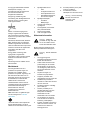 3
3
-
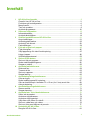 4
4
-
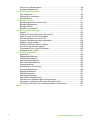 5
5
-
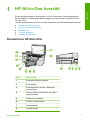 6
6
-
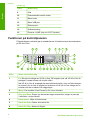 7
7
-
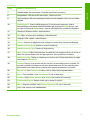 8
8
-
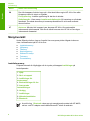 9
9
-
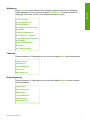 10
10
-
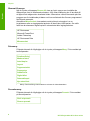 11
11
-
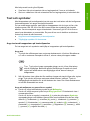 12
12
-
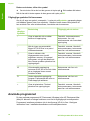 13
13
-
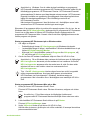 14
14
-
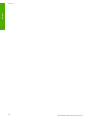 15
15
-
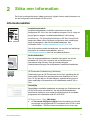 16
16
-
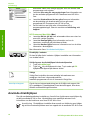 17
17
-
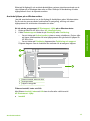 18
18
-
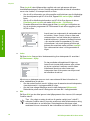 19
19
-
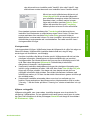 20
20
-
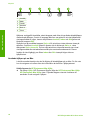 21
21
-
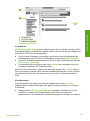 22
22
-
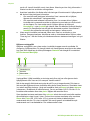 23
23
-
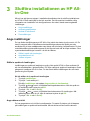 24
24
-
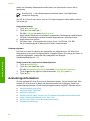 25
25
-
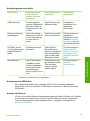 26
26
-
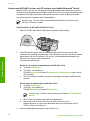 27
27
-
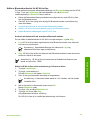 28
28
-
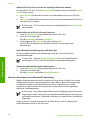 29
29
-
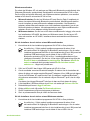 30
30
-
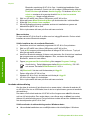 31
31
-
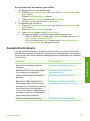 32
32
-
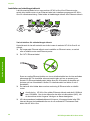 33
33
-
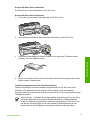 34
34
-
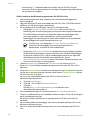 35
35
-
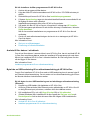 36
36
-
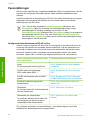 37
37
-
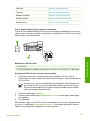 38
38
-
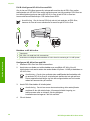 39
39
-
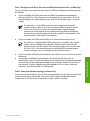 40
40
-
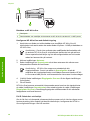 41
41
-
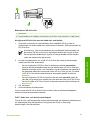 42
42
-
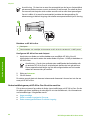 43
43
-
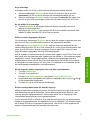 44
44
-
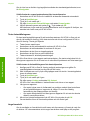 45
45
-
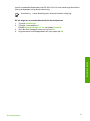 46
46
-
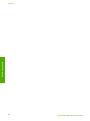 47
47
-
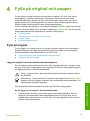 48
48
-
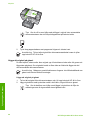 49
49
-
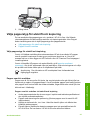 50
50
-
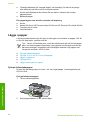 51
51
-
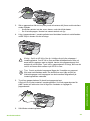 52
52
-
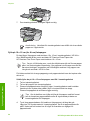 53
53
-
 54
54
-
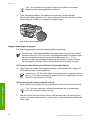 55
55
-
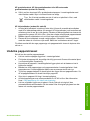 56
56
-
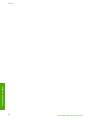 57
57
-
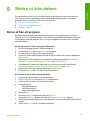 58
58
-
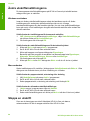 59
59
-
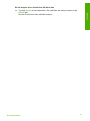 60
60
-
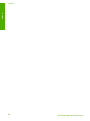 61
61
-
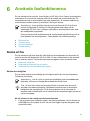 62
62
-
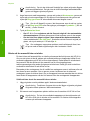 63
63
-
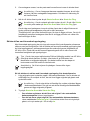 64
64
-
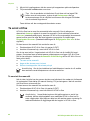 65
65
-
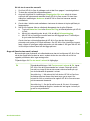 66
66
-
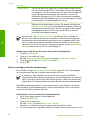 67
67
-
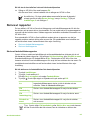 68
68
-
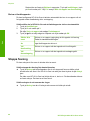 69
69
-
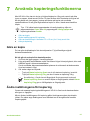 70
70
-
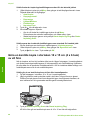 71
71
-
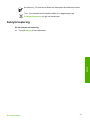 72
72
-
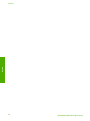 73
73
-
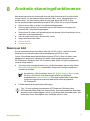 74
74
-
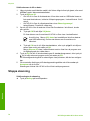 75
75
-
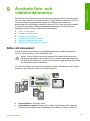 76
76
-
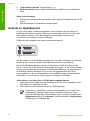 77
77
-
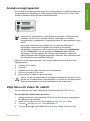 78
78
-
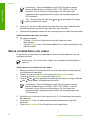 79
79
-
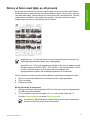 80
80
-
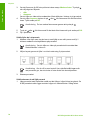 81
81
-
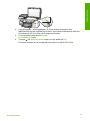 82
82
-
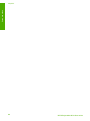 83
83
-
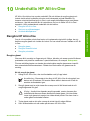 84
84
-
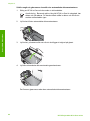 85
85
-
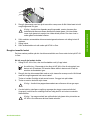 86
86
-
 87
87
-
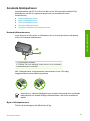 88
88
-
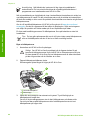 89
89
-
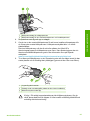 90
90
-
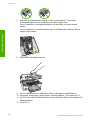 91
91
-
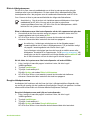 92
92
-
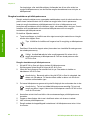 93
93
-
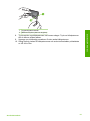 94
94
-
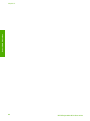 95
95
-
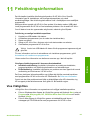 96
96
-
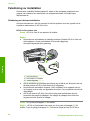 97
97
-
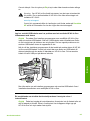 98
98
-
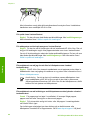 99
99
-
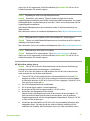 100
100
-
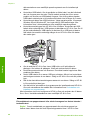 101
101
-
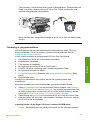 102
102
-
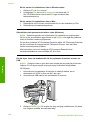 103
103
-
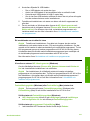 104
104
-
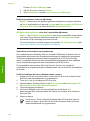 105
105
-
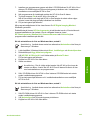 106
106
-
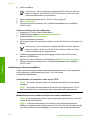 107
107
-
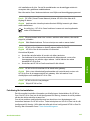 108
108
-
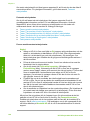 109
109
-
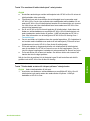 110
110
-
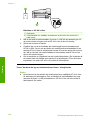 111
111
-
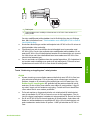 112
112
-
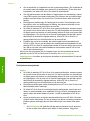 113
113
-
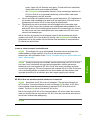 114
114
-
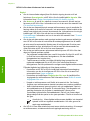 115
115
-
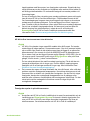 116
116
-
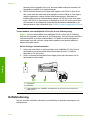 117
117
-
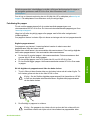 118
118
-
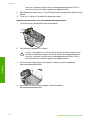 119
119
-
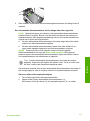 120
120
-
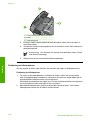 121
121
-
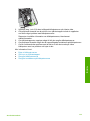 122
122
-
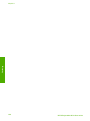 123
123
-
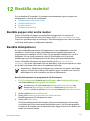 124
124
-
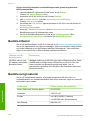 125
125
-
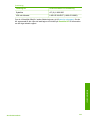 126
126
-
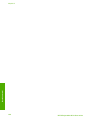 127
127
-
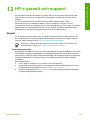 128
128
-
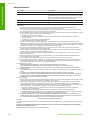 129
129
-
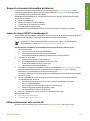 130
130
-
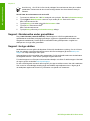 131
131
-
 132
132
-
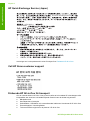 133
133
-
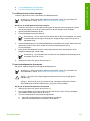 134
134
-
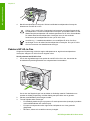 135
135
-
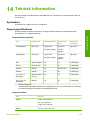 136
136
-
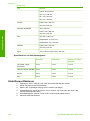 137
137
-
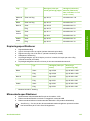 138
138
-
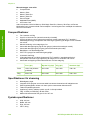 139
139
-
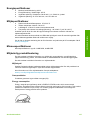 140
140
-
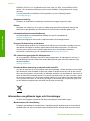 141
141
-
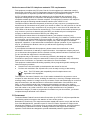 142
142
-
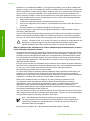 143
143
-
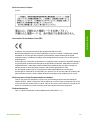 144
144
-
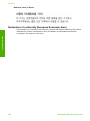 145
145
-
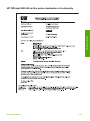 146
146
-
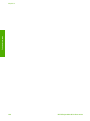 147
147
-
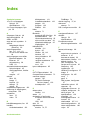 148
148
-
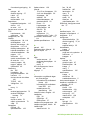 149
149
-
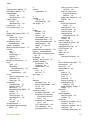 150
150
-
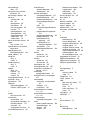 151
151
-
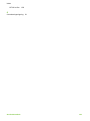 152
152
-
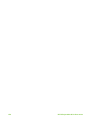 153
153
-
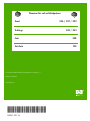 154
154
HP Officejet 6300 All-in-One Printer series Användarmanual
- Typ
- Användarmanual
Relaterade papper
-
HP Officejet J5700 All-in-One Printer series Användarmanual
-
HP Officejet J5700 All-in-One Printer series Användarmanual
-
HP Deskjet F4200 All-in-One Printer series Användarmanual
-
HP Photosmart C7200 All-in-One Printer series Användarmanual
-
HP Officejet Pro L7500 All-in-One Printer series Användarmanual
-
HP Photosmart C4200 All-in-One Printer series Användarguide
-
HP Photosmart 2600 All-in-One Printer series Användarmanual
-
HP Deskjet F300 All-in-One Printer series Snabbstartsguide
-
HP Officejet v40 All-in-One Printer series Användarmanual
-
HP DeskJet 300 series Användarmanual